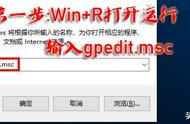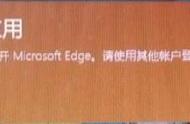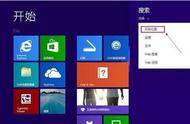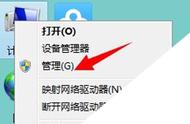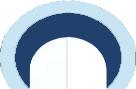我们经常会遇到“无法使用内置管理员账户打开”某个应用(如下图所示),应该如何操作?
下面介绍三种方法:

方法一:设置管理员账号
1、修改当前账号为管理员账号
【Win】 【Q】调出搜索框,搜索【CMD】,右击【命令提示符】选择【以管理员身份运行】,输入命令:【net localgroup Administrators 用户名 /add】回车,注意空格。
然后使用新的管理员账号登录,并打开对应应用即可。
2、新建管理员账号
若没有合适的账号,则需要新建账号。在“命令提示符”中输入命令:
【net user 用户名 密码 /add】回车,注意空格。
此处的用户名请不要使用administrator,或已经存在的账户名称。
然后将此账号设置为管理员账号。在“命令提示符”中输入命令:
【net localgroup administrators 用户名 /add】回车,注意空格。

扩展阅读:如何开启管理员账户
【Win】 【Q】调出搜索框,搜索【CMD】,右击【命令提示符】选择【以管理员身份运行】,输入命令【net user administrator /active:yes】回车,开启管理员账户。
此时,点击开始菜单中的头像图标,就能看到Administrator账户,点击即可登录。

若需关闭管理员账户,则在“命令提示符”对话框输入:
【net user administrator /active:no】回车。
还可以在上述“命令提示符界面”中输入以下命令:
开启来宾账户:【net user guest /active:yes】
关闭来宾账户:【net user guest /active:no】
方法二:修改组策略(适用于Win10专业版)
【Win】 【R】打开“运行”输入:secpol.msc回车,进入“本地安全策略编辑器”。依次打开:【安全设置】【本地策略】【安全选项】,双击【用户帐户控制:用于内置管理员帐户的管理员批准模式】,改为【已启用】,确定并重启后生效。